Wijzigen van de weergave van de overzichten
De overzichten in het informatiegebied van het hoofdvenster en de onderdelen Artikelen, Klanten en Verkopen zijn onderverdeeld in kolommen.
Voorbeelden van zulke kolommen in het informatiegedeelte zijn:
Informatiegedeelte van het venster Artikelen.
![]()
Informatiegedeelte van het venster Klanten.
![]()
Informatiegedeelte van het venster Verkopen.
![]()
U kunt de weergave van deze kolommen als volgt aanpassen:
| • | Kolommen sorteren Zoals u in bovenstaande voorbeelden kunt zien (bv. de kolom Omschrijving in het voorbeeld van het venster Artikelen), geeft een pijl naar beneden of naar boven aan op welke kolom gesorteerd wordt en of dit oplopend of aflopend is. Wilt u op een andere kolom sorteren, klikt bovenin op de gewenste kolom. Klik nogmaals bovenin de kolom om de sorteervolgorde te om te draaien. |
| • | Kolommen verplaatsen U kunt de volgorde van de kolommen veranderen door bovenin op de kolom te klikken, de linkermuisknop ingedrukt te blijven houden, te slepen naar de gewenste plek en lost te laten. |
| • | Kolombreedte aanpassen U wijzigt de kolombreedte door op de lijn tussen de kolommen te klikken. De linkermuisknop ingedrukt te blijven houden, naar rechts of naar links te slepen en los te laten. |
Overzicht menu indeling
Door met de rechtermuisknop bovenin op de kolom te klikken, verschijnt er een menu waarmee verder de lay-out van het overzicht kunt wijzigen.
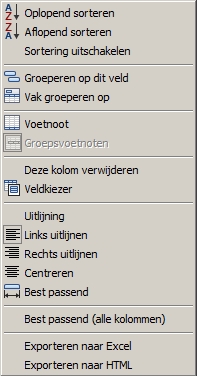
Oplopend sorteren/Aflopend sorteren
deze optie heeft hetzelfde effect als enkele of dubbele klik op de titel van de kolom.
Sortering uitschakelen
Door hierop te klikken maakt u een eerder opgegeven sorteervolgorde ongedaan.
Groeperen op dit veld
Als u voor deze optie kiest, zal bovenin het overzicht de titel verschijnen van de geselecteerde kolom. Het overzicht wordt nu zo weergegeven dat de verschillende regels met éénzelfde waarde in de geselecteerde kolom gegroepeerd worden. Heeft dit u bijvoorbeeld in het klantenoverzicht voor de kolom Land gedaan dan zullen alle klant uit hetzelfde land bij elkaar gezet worden. U kunt op meerdere velden groeperen door de kolomtitel van de gewenste kolom naar de positie naast de reeds aangegeven sorteerkolom te slepen. Een sortering op een gegeven kolom ongedaan maken, doet u door met de rechtermuisknop op de sorteerkolom te klikken en de optie Niet groeperen op dit veld te kiezen. Als u alle eerder geselecteerde kolommen verwijdert zal de ruimte van de groepeervelden zichtbaar blijven. U verwijdert deze ruimte door met de rechtermuisknop in het overzicht te klikken en te kiezen voor de optie Vak groeperen op.
Als u uw overzicht gegroepeerd is, worden de groepen bijeen gevouwen. Om alle items binnen de groep te zien, klikt u op het plusje aan het begin van de regel.
Vak groeperen op
Met deze optie toont of verwijderd u het groepeerveld bovenaan het overzicht.
Voetnoot
Als u deze optie kiest, verschijnt er onderin het overzicht een grijs veld. Dit veld biedt u statistische informatie over de items in de specifieke kolom. Klik met de rechtermuisknop op het grijze veld en kies de informatie die u wilt weergeven. De mogelijke weer te geven informatie is afhankelijk van type informatie in de kolom (numeriek of tekst). De voetnoot optie is handig als u bijvoorbeeld wilt weergeven hoeveel artikelen er in een artikelgroep zitten of wat de gemiddelde prijs van een groep artikelen is. Selecteer de optie Voetnoot opnieuw om deze te verbergen.
Groepsvoetnoten
Deze optie is vergelijkbaar met de optie Voetnoot. Echter werkt deze optie alleen als het overzicht gegroepeerd wordt weergegeven. Als u uw klantenoverzicht groepeert op land, kunt u aangeven hoeveel klanten er uit een specifiek land komen. Selecteer de optie opnieuw om deze te verbergen.
Deze kolom verwijderen
U kunt een kolom uit het overzicht verwijderen door op de kolomtitel te klikken met de rechtermuisknop en ‘Deze kolom verwijderen’ te selecteren.
Veldkiezer
De overzichten bevatten de standaard informatie. U kunt deze informatie uitbreiden door kolommen toe voegen. Klik met de rechtermuisknop op een willekeurige kolomtitel en selecteer Veldkiezer. Er verschijnt nu een klein venster met de mogelijke velden die u kunt toevoegen aan het overzicht. Klik met de linkermuisknop op het gewenste veld. Houd de knop ingedrukt en sleep het veld naar de gewenste positie.
Uitlijnen
Standaard worden kolommen links uitgelijnd. Als u de uitlijning wilt aanpassen, klikt u met de rechtermuisknop op de kolomtitel en kiest de gewenste uitlijning (rechts uitlijnen of centreren).
Best passend
Als de informatie in de kolommen niet volledig wordt weer gegeven, kunt u de breedte van deze kolom aanpassen naar de langste informatie aanwezig in de kolom. U klikt met de rechtermuisknop op de kolom en kiest voor de optie Best passend.
Best passend (alle kolommen)
Klik de met rechtermuisknop op de titelbalk en kies Best passend (alle kolommen) om de breedte van alle kolommen aan te passen naar de langste informatie in de kolom.
Zie Overige informatie exporteren voor meer informatie over de opties Exporteren naar Excel en Exporteren naar html.
